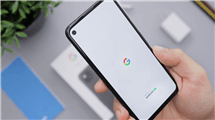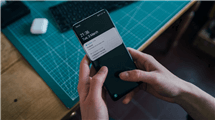Android APP stürzt ständig ab? So tun!
Es passiert nicht selten, dass Android-Apps abstürzen. Das Problem tritt aus verschiedenen Gründen auf. Deshalb stehen unterschiedliche Lösungen zur Verfügung. In diesem Text werden wir Ihnen dazu 12 Tipps geben.
Heutzutage werden viele Angelegenheiten mit Apps erledigt, egal ob es um Essen, um Reise oder um Arbeitssuche geht. Dank fortgeschrittener Technik funktionieren die Apps meistens sehr gut. Aber manchmal treten Probleme unvermeidlich auf, z. B. stürzen die Apps ab oder schalten sich automatisch aus. Für dieses Problem gibt es folgende mögliche Gründe:
- Apps wurden nicht richtig installiert oder aktualisiert. Es kann sein, dass Ihr Android-Gerät auf dem neuesten Stand ist, Apps allerdings nicht.
- Es gibt nicht genügend freien Speicherplatz für Apps. Dies passiert oft, wenn viele Apps gleichzeitig auf dem Handy laufen.
- Eine schlechte Netzwerkverbindung. Einige Apps laufen besser unter einem guten Netzwerk.
Jetzt sind die Gründe für das Abstürzen der Apps bekannt. Das hilft uns, die Lösungen besser nachzuvollziehen, die wir im Folgenden erläutern werden.
Tipp 1: Die effektivste Methode – DroidKit
Wir wissen schon, dass es verschiedene Ursachen gibt, aus denen Android-Apps abstürzen. Als Android-Benutzer können wir manchmal das Problem nicht eindeutig bestimmen und dann beheben. In diesem Fall empfiehlt sich DroidKit. Sie müssen den Grund nicht selbst erkunden, das macht DroidKit. Danach wird DroidKit Sie auch schrittweise unterweisen, wie Sie das Problem lösen.
DroidKit bietet auch andere Vorteile:
Alle Probleme des Android-Gerätes lassen sich von DroidKit beheben, z. B. Abstürzen der Apps, Abstürzen des Betriebssystems, schwarzer Bildschirm, defekte Kamera o. Ä..
Eine sehr intuitive Anleitung und einfache Bedienung. Sie brauchen Ihr Android-Gerät nicht zu rooten.
Mit 100 % Sicherheit, resistent gegen Viren.
Gratis Herunterladen * 100% sauber & sicher
Folgen Sie den unter stehenden Schritten, damit Ihre Apps nicht mehr abstürzen:
Schritt 1: Laden Sie DroidKit auf den PC herunter und installieren Sie es. Verbinden Sie Ihr Android-Gerät mit dem PC > Starten Sie DroidKit. Gehen Sie im angezeigten Interface auf System-Reparatur ein.

System-Reparatur wählen
Schritt 2: Klicken Sie auf Starten. Folgen Sie dann der Anleitung, um die Firmware für Ihr Handy herunterzuladen.

Auf „Starten“ klicken. um das System zu reparieren
Schritt 3: Nach dem Herunterladen sollten Sie Ihr Handy in den Herunterladen-Modus versetzen.

Die Firmware herunterladen
Schritt 4: Klicken Sie auf Jetzt reparieren, damit DroitKit das betroffene Problem löst. Dieser Prozess dauert einige Minuten. Ihr Handy wird dann neu gestartet. Jetzt ist das Problem behoben.
Tipp 2: Beenden einer App erzwingen
Es ist üblich, dass man eine App zwingend beendet, wenn sie abstürzt. Die konkreten Schritte stehen unten:
Schritt 1: Öffnen Sie „Einstellungen“ > „Apps“ und finden dort die App, die abstürzt.
Schritt 2: Gehen Sie auf die Information der App ein und tippen Sie „Beenden erzwingen“.
Schritt 3: Öffnen Sie die App wieder, um zu prüfen, ob sie immer noch abstürzt.
Tipp 3: App-Berechtigungen prüfen
Auf dem Android-Gerät kann man jeder einzelnen App Berechtigung erteilen. Die fehlende Berechtigung einer App kann dazu führen, dass die App abstürzt. Um das Problem zu lösen, finden Sie die betroffene App in „Apps“. Dann tippen Sie auf „Berechtigungen“, um der App eine Berechtigung zu erteilen. Wenn Sie nicht wissen, welche Berechtigungen zu erteilen, können Sie alle einschalten.
Tipp 4: Apps aktualisieren
Die alte Version einer App kann auch Abstürzen verursachen, da sie einige Bugs hat. Durch Aktualisierung werden die Bugs meistens beseitigt und die App funktioniert wieder. Deshalb halten Sie Ihre Apps auf dem neuesten Stand!
Tipp 5: Dateien im Cache von App leeren
Wenn eine spezielle App immer abstürzt, ist es auf eine fehlerhafte Datei zurückzuführen. In diesem Fall
Schritt 1: Gehen Sie auf „Einstellungen“ ein.
Schritt 2: Tippen Sie auf “Apps” oder „Apps & Benachrichtigungen“.
Schritt 3: Wählen Sie die abstürzende App und dann die Option „Dateien leeren“ oder „Cache leeren“.
Tipp 6: Ihr Android-Gerät neu starten
Nach dem Neustart des Android-Handys kann das Problem manchmal auch gelöst werden. Halten Sie die Power-Taste gedrückt, bis die Option „Neu starten“ erscheint. Dann bestätigen Sie die Option.
Tipp 7: App neu installieren
Wenn die App nicht richtig installiert ist, wird sie abstürzen. Sie können die App wieder herunterladen und installieren.
Schritt 1: Gehen Sie auf „Einstellungen“ ein.
Schritt 2: Tippen Sie auf “Apps” oder „Apps & Benachrichtigungen“.
Schritt 3: Wählen Sie die betroffene App und tippen Sie auf „Deinstallieren“.
Schritt 4: Dann laden Sie die App wieder über Google Play Store herunter und installieren Sie sie neu.
Tipp 8: Speicherplatz freigeben
Es gibt zwei Möglichkeiten, um den Speicherplatz freizugeben:
Löschen Sie die Dateien auf dem Gerätespeicher, die Sie nicht mehr brauchen. Dazu gehören beispielsweise alte Fotos, Videos oder Apps.
Alternativ können Sie die unnötigen Dateien auf eine SD-Karte verschieben: Klicken Sie auf „Einstellungen“ > „Apps“ oder „Apps verwalten“. Wählen Sie die gewünschte App aus und klicken Sie auf „Auf SD-Karte verschieben“
Tipp 9: Cache-Partition leeren
In der Cache-Partition werden die Dateien von Apps und dem Betriebssystem gespeichert. Wenn sie ausgelastet ist, verlangsamt sich das Handy. Dadurch können Apps abstürzen. Um die Cache-Partition zu leeren, müssen Sie Ihr Android-Gerät in den Wiederherstellungsmodus versetzen.
Für Samsung Handys: Halten Sie die Home-, Power- und Leiser-Tasten gleichzeitig gedrückt.
Für HTC/LG Handys: Drücken Sie die Power- und Leiser-Tasten gleichzeitig.
Im Wiederherstellungsmodus wählen Sie mit der Lauter-/Leiser-Taste die Option „Cache-Partition leeren“ > „System jetzt neu starten“.
Tipp 10: Stabile Internetverbindung sicherstellen
Eine instabile oder langsame Internetverbindung kann App-Abstürze verursachen. In diesem Fall können Sie die Mobilfunkdatenverbindung benutzen. Zuerst können Sie die App schließen und die Datenverbindung wechseln. Danach öffnen Sie die App wieder.
Tipp 11: SD-Karte prüfen
Wenn Sie eine externe SD-Karte im Handy haben, können Apps darauf installiert sein. Eine beschädigte SD-Karte kann solche Apps beeinträchtigen, damit die Apps nicht geöffnet werden können. Entfernen Sie einfach die SD-Karte und dann öffnen Sie die App wieder. Dadurch wird geprüft, ob die App-Abstürze von einer beschädigten SD-Karte verursacht wurde.
Tipp 12: Android-Handy auf Werkseinstellungen zurücksetzen
Wenn Sie alle oben genannten Methoden ausprobiert haben und die App stürzt immer noch ab, dann versuchen Sie mal, das Handy auf Werkseinstellungen zurückzusetzen. Zuvor sollten Sie ein Backup von den Dateien Ihres Handys machen.
Schritt 1: Öffnen Sie „Einstellungen“ und klicken Sie auf „Sichern und Wiederherstellen“.
Schritt 2: Klicken Sie auf „auf Werkseinstellungen zurücksetzen“, dann beginnt der Reset.
Fazit
Zusammenfassend ist App-Abstürze kein großes Problem und lässt sich leicht lösen. Für jede Ursache können Sie oben eine spezielle Methode finden. Aber wenn der Grund Ihnen unbekannt ist oder wenn Sie Zeit sparen möchten, können Sie einfach DroidKit holen. Nur mit einer App, per einige Klicks werden alle Probleme vom Android-Gerät behoben.
Weitere Fragen über Produkt? Kontaktieren Sie bitte userem Support Team, um Lösungen schnell zu bekommen >